INSERIMENTO ED EMISSIONE FATTURE
1.INSERIMENTO FATTURA
Accedere al menu 1.5.2.1 – Archivio Fatture e premere F4 di carica per inserire una nuova fattura, I dati da compilare sono:
•DATI FATTURA/DOCUMENTO
-Creditore (verificare che il campo “Ufficio IPA F.E. sia valorizzato altrimenti vedi note operative manuale Impostazione Tabelle);
-Data emission e data scadenza;
-Descrizione
-Numero (se si è scelto di attribuire in automatico la numerazione della fattura in base alla sezione IVA non occorre compilare tale campo altrimenti occorre inserire un numero identificativo di fattura).
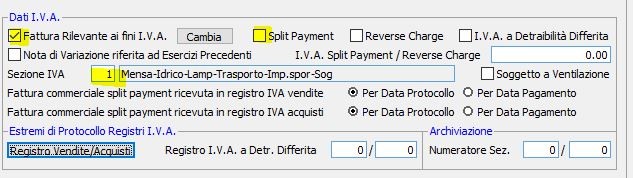
•DATI IVA:
-Inserire sempre la spunta Fattura Rilevante ai fini I.V.A.
-Inserire la Sezione IVA di riferimento
-Split Payment: se la fattura deve essere in regime di split Payment spuntare la casella di riferimento
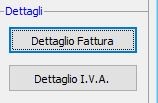
A questo punto occorre compilare il bottone DETTAGLIO FATTURA inserendo, appunto, il dettaglio di quello che stiamo fatturando.
Una volta compilato il dettaglio il bottone DETTAGLIO IVA si compiler in automatico.
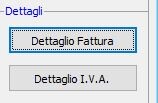
Vediamo nello specifico come compilare il bottone Dettaglio Fattura:
Opzione 1: Descrizione Libera: ovvero inserisco nel campo descrizione il dettaglio di quello che devo fatturare, il campi U. Mis (esempio: N di numero, Lt di Litro, T di Tonnellate, ecc), la quantità, il prezzo unitario (ovvero prezzo senza IVA) e codice IVA.
Se ho più dettagli occorre ripetere il passaggio per ogni riga.
Confermare il tutto con F10 al termine dell’inserimento dei dati.
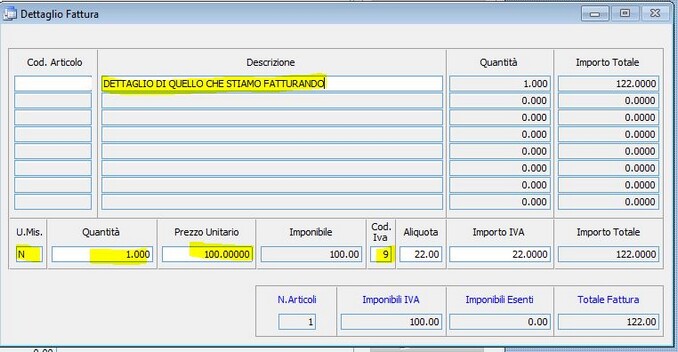
Opzione 2: Inserimento automatico: è possibile precaricare dei codici articolo per evitare di inserire ogni volta la descrizione manualmente.
Posizionarsi sul campo Cod. Articolo e utilizzare la funzione Zoom F9 per accedere all’elenco degli articoli presenti.
Per creare nuovi articoli fare doppio F9 e F4 di carica ed inserire le informazioni richieste (codice articolo, descrizione, unità di misura, prezzo unitario e cod. Aliquota IVA).
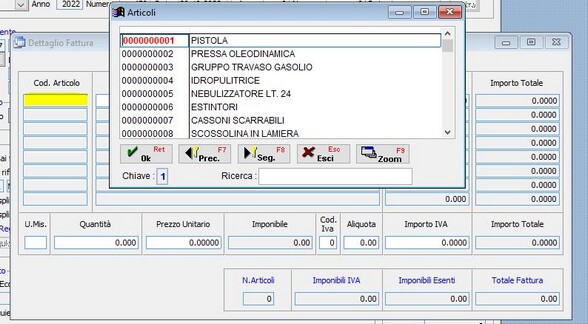
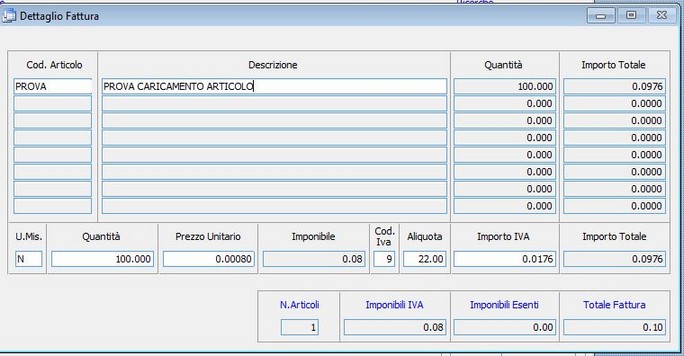
Sarà possibile quindi, una volta caricato l’articolo, selezionarlo ed inserire solamente la quantità per far si che il programma calcoli il dettaglio della fattura

Una volta terminato di inserire il dettaglio degli articoli e aver completato la fattura salvare I ltutto con F10.
Accedere ora al bottone DETTAGLIO IVA che troverete già compilato solo per conferma dati (entrare ed uscire salvando con F10)

Digitare il bottone Modalità di Pagamento per entrare nella maschera delle modalità di pagamento e verificare che sia specificata la modalità di pagamento prevista dalla fattura elettronica.
Se in Tabella Generale è compilato il “Codice dell’Ente nella Tabella Creditori”, selezionando il pulsante “Seleziona Modalità di Pagamento del Creditore o dell’Ente” vengono proposte le modalità di riscossione inserite sul codice Ente presente in tabella Generale (vedi note Impostazioni Tabelle).

NB: se non vengono compilate le modalità di pagamento in caso di fattura con Scissione dei Pagmenti NON VIENE suddiviso il totale fattura dal totale da pagare quindi è importante inserire le modalità di pagamento per differenziare i due totali.
Sulla terza pagina Fattura Elettronica è possibile specificare l’eventuale Codice CIG e Codice CUP da inserire nella fattura ed eventuali dati aggiuntivi richiesti.
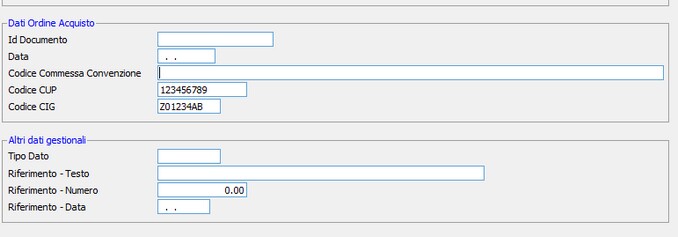
Digitando il bottone Allegati si accede ad una maschera da dove è possibile allegare uno o più file da inviare insieme alla fattura.
A questo punto occorre confermare l’inserimento della fattura con il pulsante F10 – Salva.
2.INSERIMENTO FATTURA
Accedere al menu 1.5.2.2.3. Emissione fatture elettroniche.
Selezionare la/le fattura/e che si desiderano emettere (il programma propone in automatico la prima e l’ultima fattura attiva inserita nell’anno e genera XML solo per quelle che non sono ancora state emesse) avendo cura di verificare che la Partita IVA e l’ID Fiscale IVA siano correttamente compilati, così come il Regime Fiscale.
Selezionare il bottone Conferma.
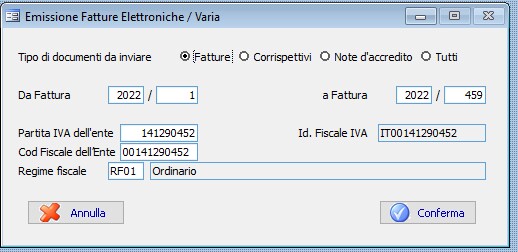
Apparirà il seguente messaggio in cui occorre confermare l’emissione o meno
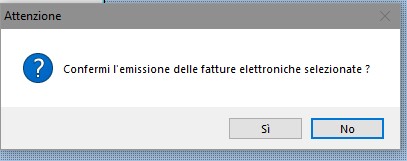
Se tutto è stato inserito correttamente, al termine dell’elaborazione verrà visualizzato il seguente messaggio:
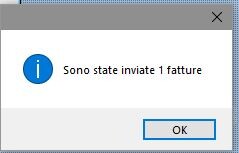
3.VISUALIZZAZIONE FATTURE EMESSE E CORREZIONE
È possibile visualizzare nuovamente la fattura emessa interrogando la fattura e selezionando il bottone Mostra leggibile.
Se ci si accorge che la fattura che abbiamo emesso è errata e quest’ultima non è ancora stata inviata al Sistema di Interscambio è possibile corregerla per poi inviarla correttamente.
La correzione della fattura deve essere fatta cancellando ID Lotto della fattura, effettuare le correzioni e salvare con F10.
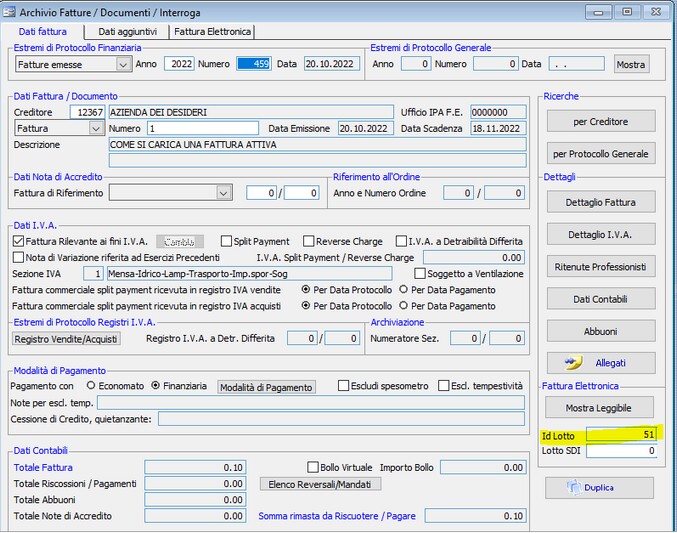
Al momento del salvataggio comparirà il messaggio seguente:
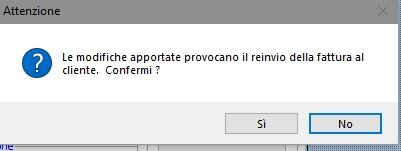
Rsipondere SI per effettuare il salvataggio, No se si devono apportare altre modifiche.
E’ poi necessario emettere nuovamente la fattura elettronica come da istruzioni al punto 2.